Що потрібно знати
- Якщо ваше місцезнаходження неправильне на вашому iPhone, не оновлюється або навіть відображається старе місцезнаходження, вам потрібно перевірити кілька налаштувань, щоб вирішити проблему.
- Можливо, вам знадобиться ввімкнути Служби визначення місцезнаходження, відкривши «Параметри» > «Конфіденційність» > «Послуги визначення місцезнаходження» > увімкніть «Служби визначення місцезнаходження», якщо місцезнаходження на вашому iPhone неправильне.

Навігація — одна з функцій, якими я найчастіше користуюся на своєму iPhone, тому коли моє місцезнаходження неправильне, це велика проблема. Є багато причин, чому ваше місцезнаходження неправильне на вашому iPhone, зокрема поганий сигнал Wi-Fi або стільниковий зв’язок, налаштування служб визначення місцезнаходження, налаштування дати й часу тощо. Ось усі способи виправити місцезнаходження вашого iPhone!
Перейти до
- Виправте налаштування дати й часу
- Вимкніть «Приховати мою IP-адресу».
- Скинути налаштування місцезнаходження та конфіденційності
- Відновіть свій iPhone із резервної копії iCloud або iTunes
Чому моє місцезнаходження неправильне на моєму iPhone?
Якщо точність визначення місцезнаходження вашого iPhone не є точною, є кілька простих виправлень. Ти можеш оновіть програмне забезпечення на вашому iPhone, оновлювати програми які не показують правильне розташування, і якщо це не спрацювало, закрити програми які показують неправильне розташування, а потім відкрийте їх знову. Якщо це не спрацювало, увімкніть режим польоту на хвилину, потім знову вимкніть. Ви також повинні увімкніть служби визначення місцезнаходження на вашому iPhone, і переконайтеся, що увімкнути служби визначення місцезнаходження для програм, які показують неправильне розташування. Щоб отримати більше чудових посібників із служб визначення місцезнаходження iPhone, перегляньте наші безкоштовні Порада дня.
Виправте налаштування дати й часу
Якщо місцезнаходження на вашому iPhone неправильне, спробувавши виправлення, наведені вище, наступним чином перевірте налаштування дати та часу. Зробити це:
- Відкрийте Додаток налаштувань.

- Торкніться Загальний.

- Торкніться Дата, час.
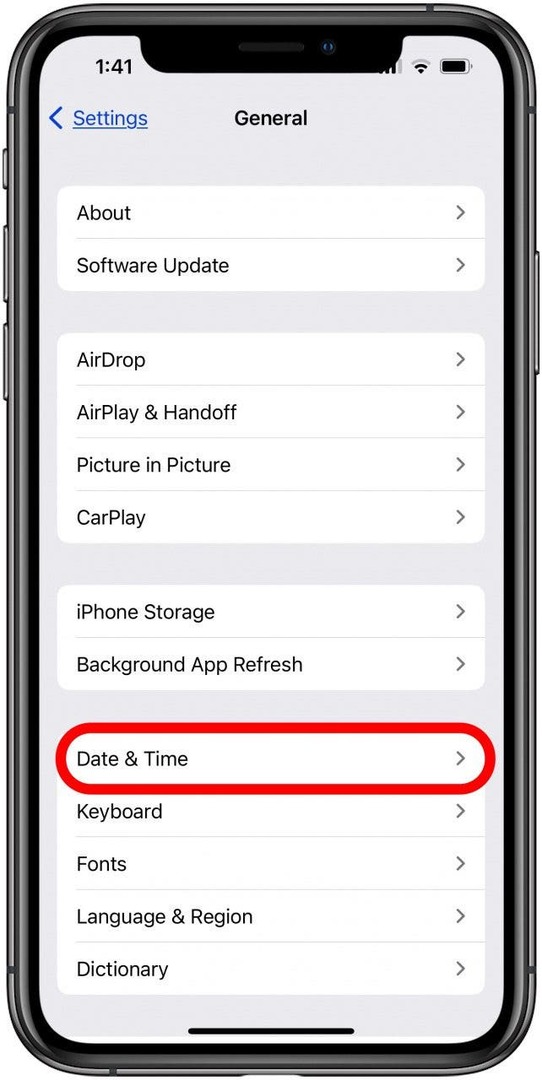
- Переконайтеся, що ваш часовий пояс точний. Ваш iPhone дасть вам повідомлення, якщо доступна оновлена інформація про часовий пояс; просто перезапустіть iPhone, щоб оновити інформацію.
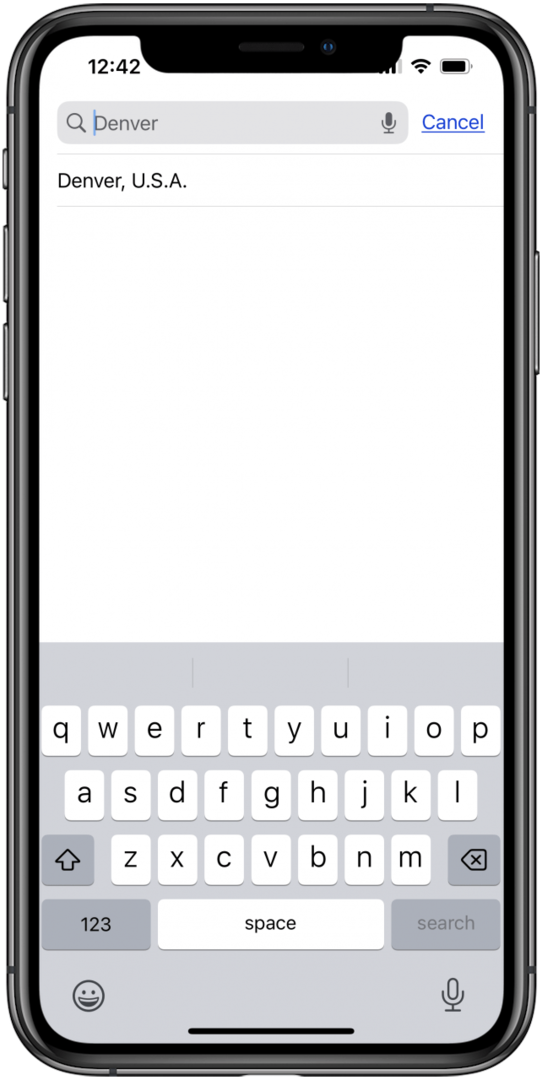
- Якщо ви подорожуєте, ви можете дозволити iPhone використовувати ваше поточне місцезнаходження, а не встановлене, повернувшись на головну сторінку налаштувань і торкнувшись Конфіденційність і безпека.
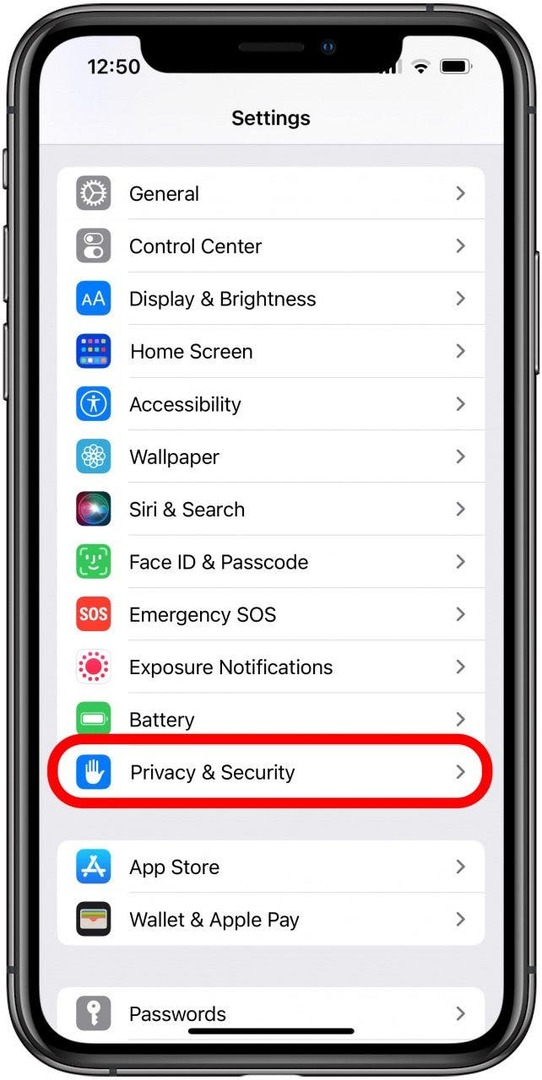
- Торкніться Служби визначення місцезнаходження.
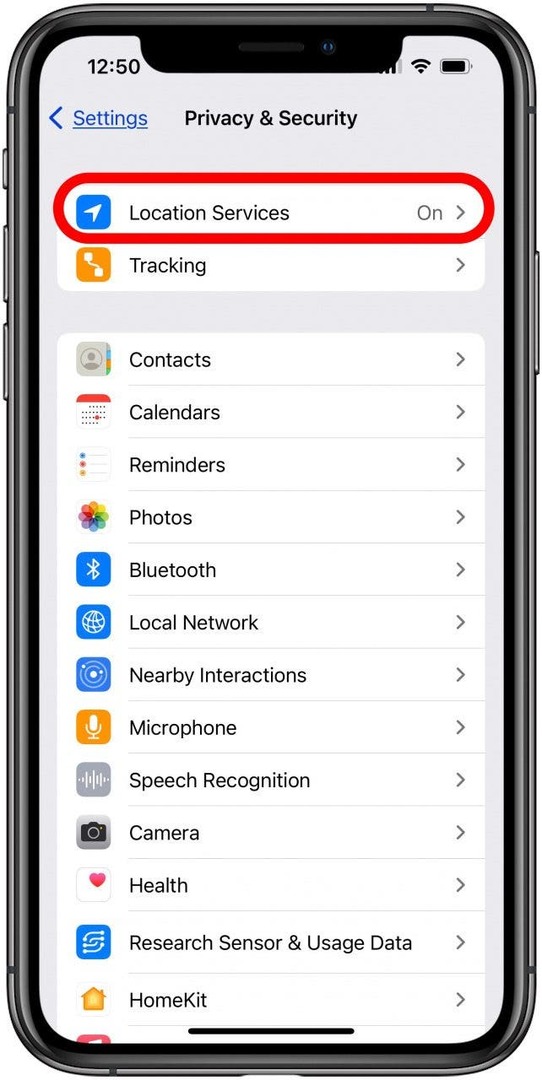
- Прокрутіть униз сторінки та торкніться Системні служби.
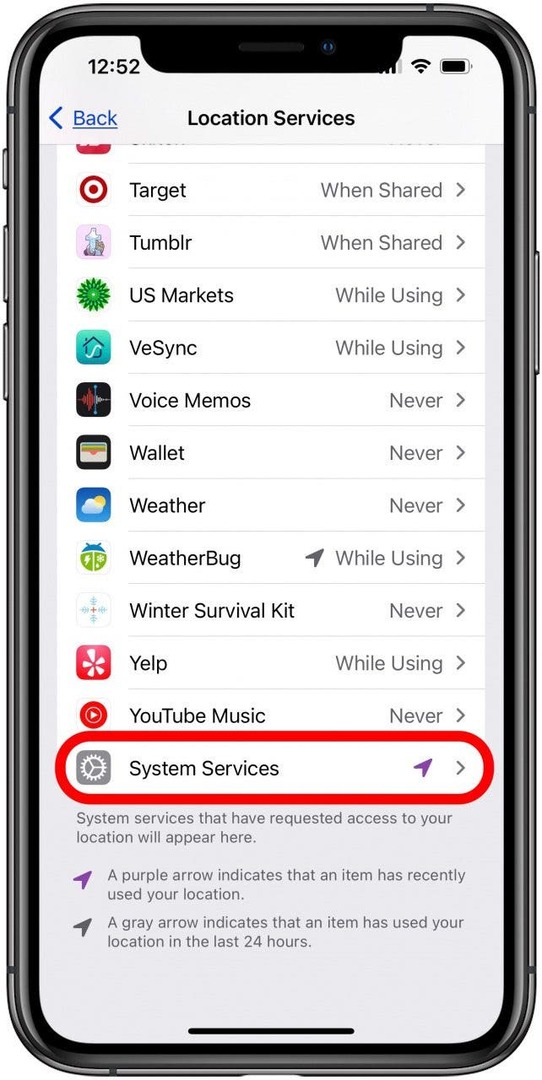
- Переконайтесь Налаштування часового поясу увімкнено.
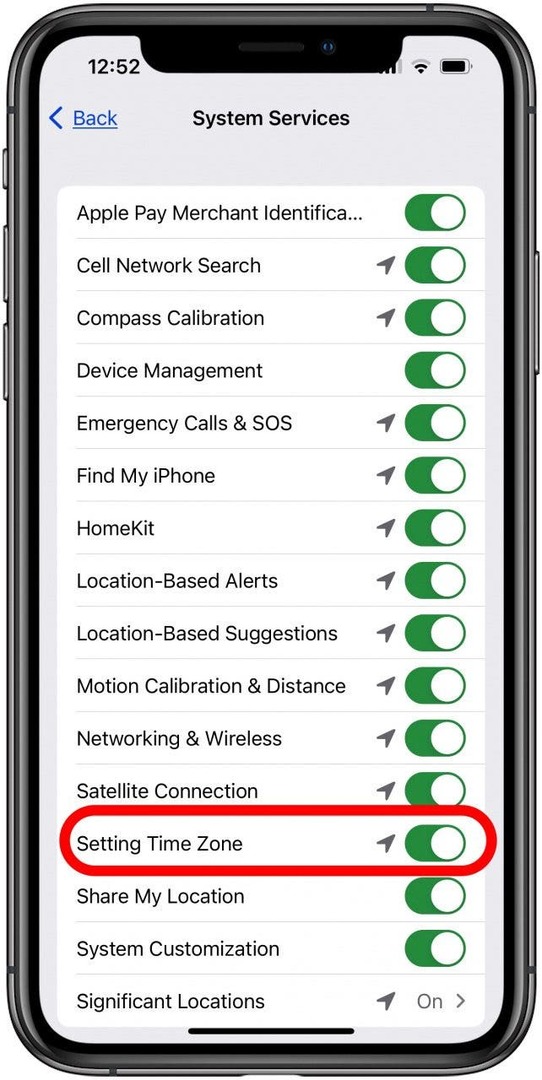
Вимкніть «Приховати мою IP-адресу».
Функція Apple Hide My IP Address допомагає захистити конфіденційність користувачів iPhone, приховуючи вашу IP-адресу від трекерів. Недоліком є те, що функція «Приховати мою IP-адресу» може спричинити проблеми з підключенням до певних веб-сайтів і, іноді, зі службами визначення місцезнаходження. Щоб дізнатися, чи є функція Hide My IP Address причиною того, що ваше місцезнаходження неправильне на вашому iPhone:
- Відкрийте Додаток налаштувань.

- Торкніться Сафарі.
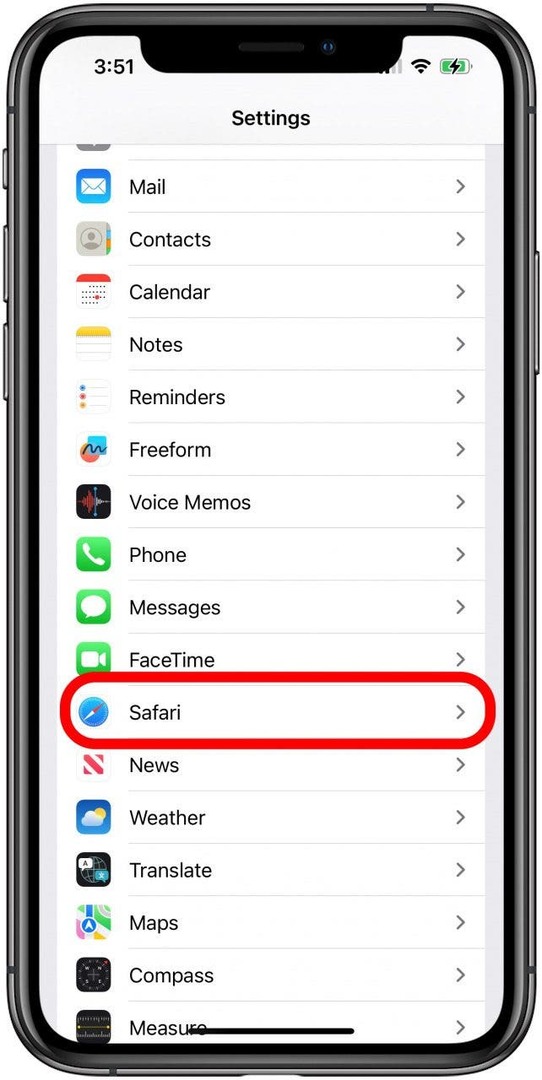
- Торкніться Приховати IP-адресу.
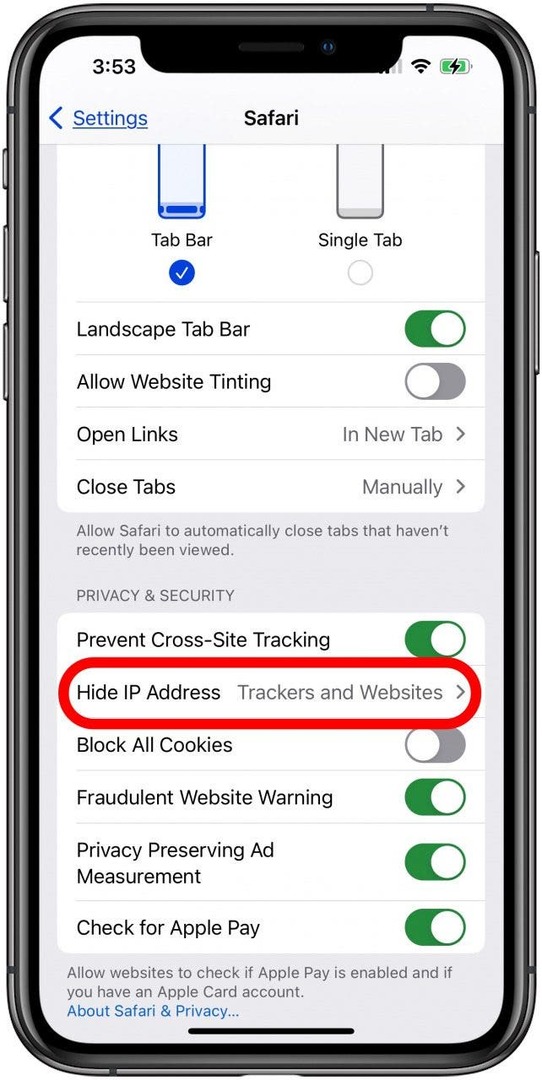
- Щоб вимкнути, виберіть Вимк Приховати IP-адресу.
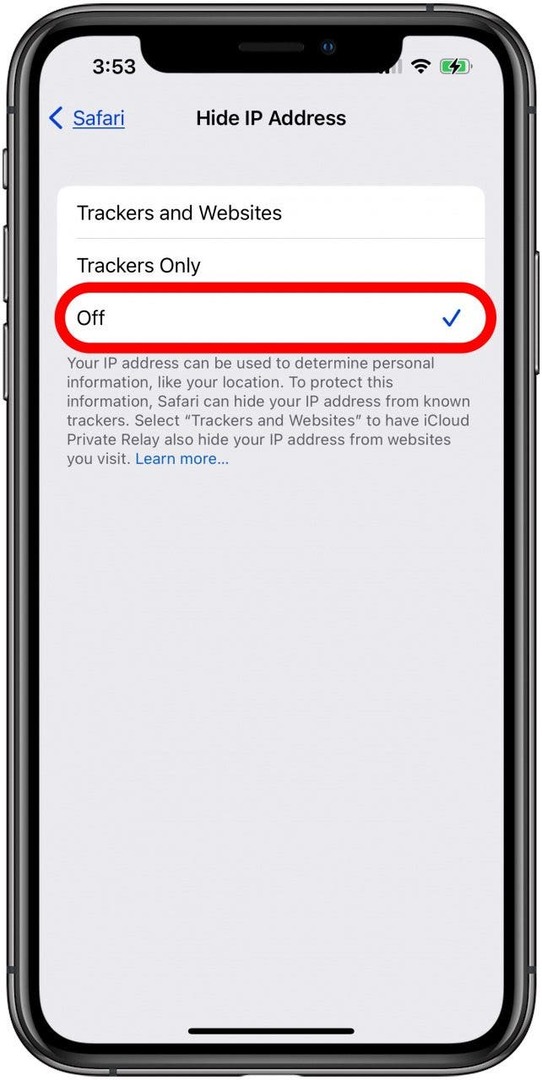
Тепер перевірте, чи ваше місцезнаходження точне на вашому iPhone. Якщо так, чудово! Ви з’ясували, чому ваше місцезнаходження було неправильним на вашому iPhone. Якщо ні, ви можете знову ввімкнути Hide My IP Address і перейти до наступного кроку.
Скинути налаштування місцезнаходження та конфіденційності
Якщо ваше місцезнаходження недоступне на вашому iPhone або просто не оновлюється до нового місцезнаходження, скидання налаштувань розташування та конфіденційності може бути виправленням. Зробити це:
- Відкрийте Додаток налаштувань і торкніться Загальний.

- Прокрутіть униз сторінки та торкніться Перенесіть або скиньте iPhone.
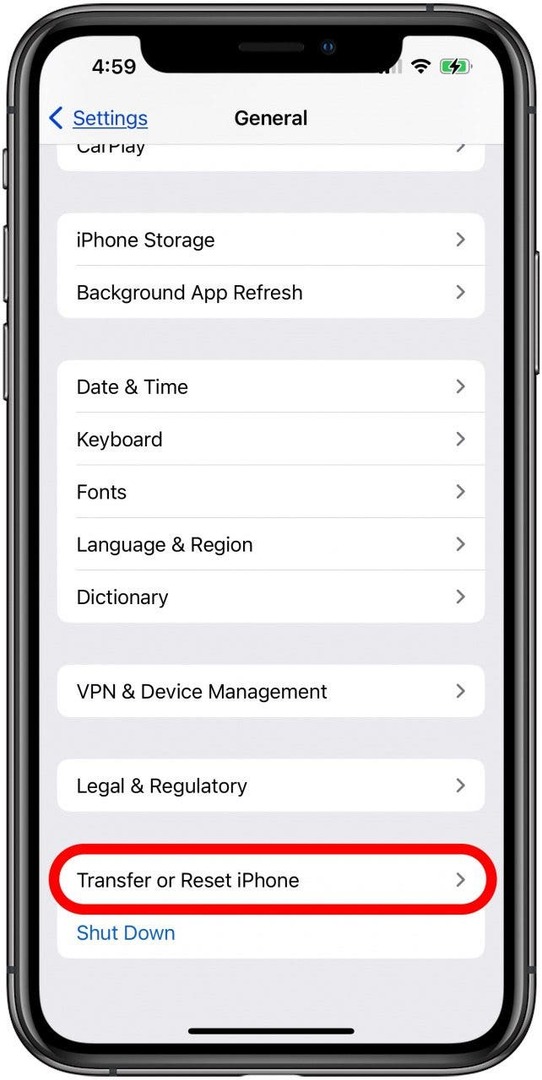
- Торкніться Скинути.
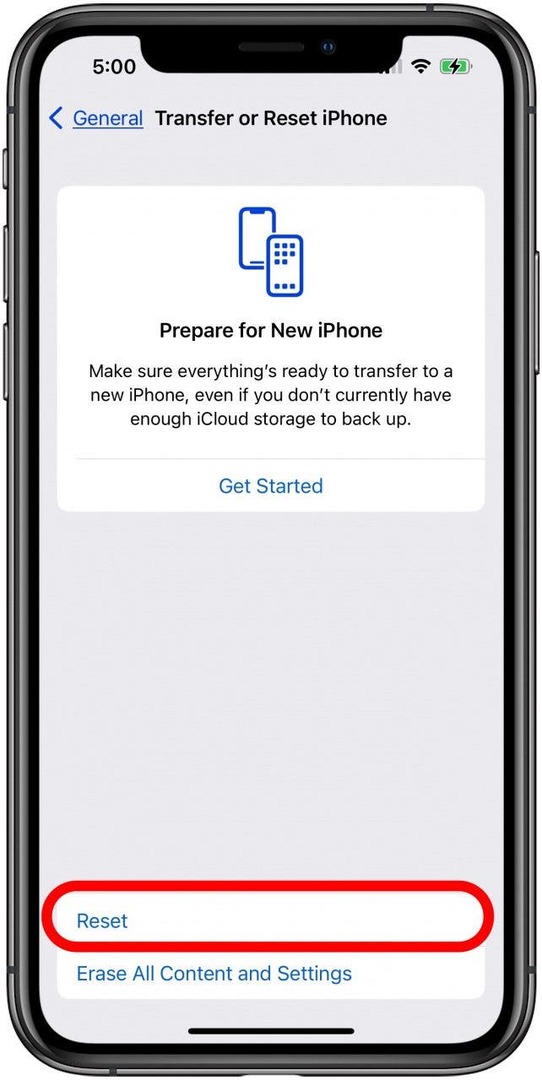
- Торкніться Скинути місцезнаходження та конфіденційність.
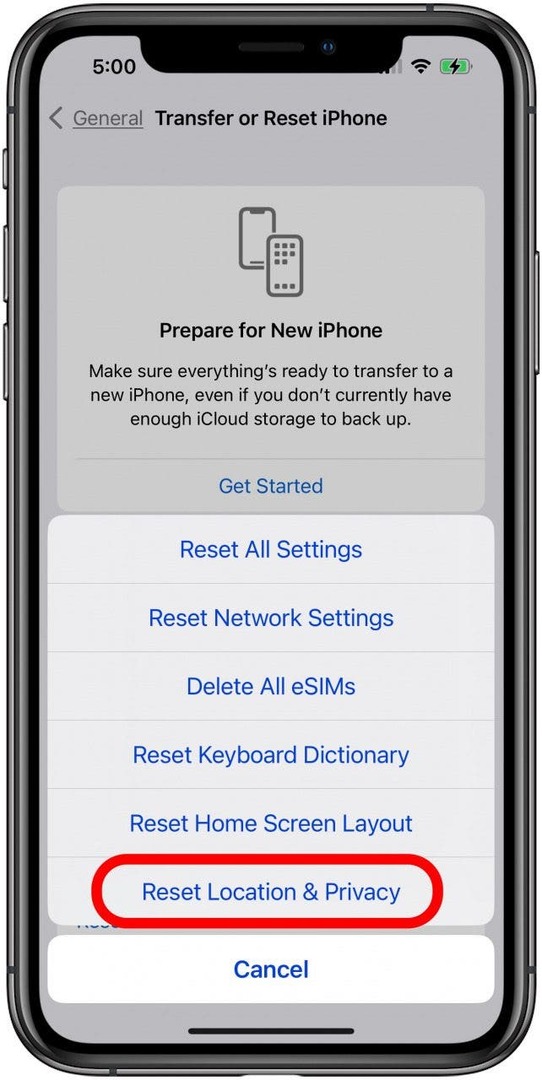
- Введіть свій пароль для підтвердження, а потім натисніть Скинути ще раз.
Відновіть свій iPhone із резервної копії iCloud або iTunes
Якщо жодне з попередніх виправлень не зробило місцезнаходження вашого iPhone точним, настав час це зробити відновіть свій iPhone із резервної копії iCloud, або, рідше, ан Резервне копіювання iTunes. Обов’язково відновіть свій iPhone із резервної копії, створеної до того, як служби визначення місцезнаходження перестали оновлюватися або працювати.
Якщо жодна з цих речей не спрацювала, можливо, ваш iPhone показує неправильне місцезнаходження через слабкий сигнал Wi-Fi або стільникового зв’язку. Ви можете відкрити Додаток налаштувань, торкніться Стільниковий, потім торкніться Параметри стільникових даних, потім торкніться Голос і дані щоб перевірити, чи інші параметри сигналу допомагають точніше місцезнаходження. Сподіваюся, тепер місцезнаходження вашого iPhone є точним, і ви можете використовувати Find My, Weather, Maps та інші програми, які використовують ваше місцезнаходження. Якщо місцезнаходження вашого iPhone усе ще не оновлюється або неправильне, вам слід проконсультуватися Ремонт Apple, тому що ви можете мати справу з апаратною проблемою.